多表格数据汇总可以使用透视表,使用函数,今天office教程网分享一个通过合并计算完成多表格数据汇总方法,合并计算分为两种情况,一种情况是:多个表格类别一致数据不同,另一种情况......
2021-11-25 138 excel合并计算 excel多表格数据汇总求和
使用过excel的朋友都知道,excel中的表格行高和列宽都是固定的,如果我们需要变大或者变小,需要调整excel表格的行高和列宽,调整表格的行高和列宽方法也很多,下面同学们一起来学习在excel2019中调整单元格的行高和列宽操作技巧。
一、调整单元格行高
设置标题和表头的字体大小时,Excel能根据输入字体的大小自动调整行的高度,使其能容纳行中最大的字体。当然,也可以根据需要手动调整单元格的行高。
1、选择【行高】菜单命令
选择标题行后,单击鼠标右键,在弹出的快捷菜单中选择【行高】选项。
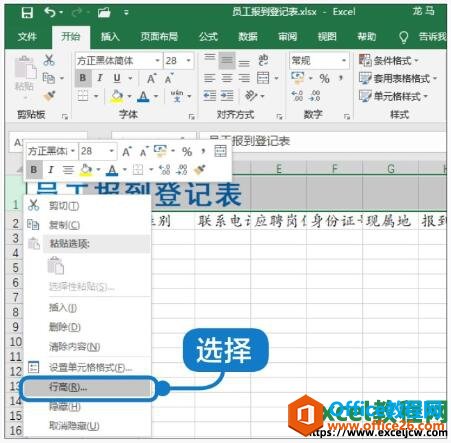
图1
2、设置标题行高
弹出【行高】对话框,在【行高】文本框中输入合适的行高,如“38”,单击【确定】按钮。
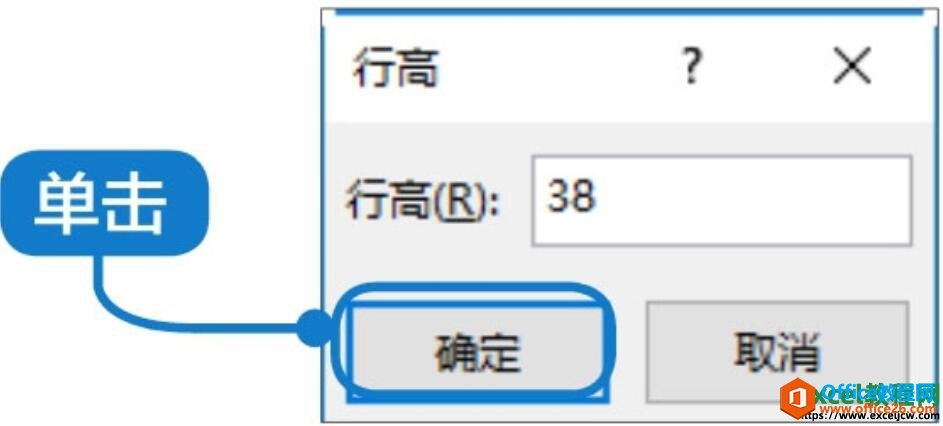
图2
除了可以输入具体数值来精确地调整行高,还可以直接用鼠标拖曳的方式来调整行高,使用这种方法调整行高速度快,但是不精确。
二、调整单元格列宽
在“报到登记表”中输入表头行后,可以看到有的单元格内容被截断显示,有的占用了右侧的空白单元格,这是单元格的列宽不足引起的。
1、拖动列标之间的边框调整列宽
将鼠标指针移动到D列与E列的列标之间,当鼠标指针变成拖拽形状时,按住鼠标左键向左拖动可以使列变窄,向右拖动则可使列变宽。拖动时将显示出以点和像素为单位的宽度工具提示。
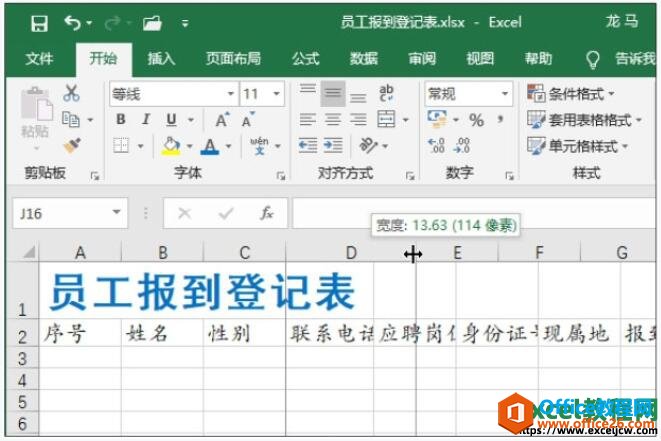
图3
使用此种方法可以快速调整列宽,但是不能精确地调整。对列宽没有严格数据要求时,可以使用此种方法调整,非常便捷。另外,选择多列后,拖动最右边的列边框,也可将选中的多列调整为相同的列宽。
2、选择【列宽】菜单命令
选中E列,单击鼠标右键,在弹出的快捷菜单中选择【列宽】选项,弹出【列宽】对话框,输入合适的列宽,如“10”,单击【确定】按钮。
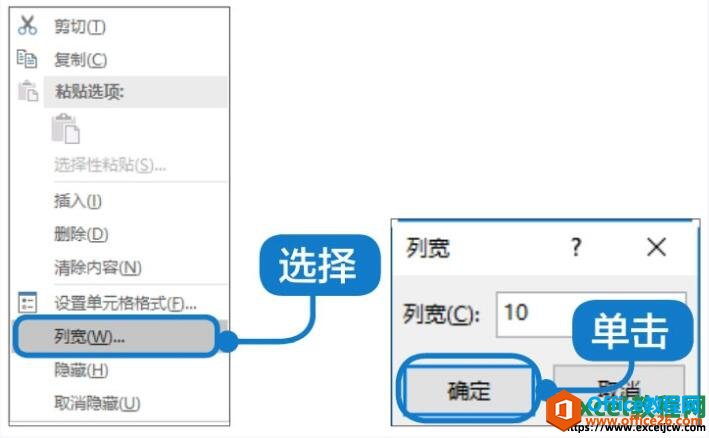
图4
在excel2019中使用此种方法不但可以调整单列列宽,还可以调整多列列宽。选中多列后,单击鼠标右键,在弹出的【列宽】对话框中输入合适的列宽数值即可。此种方法可以精确地调整列宽。可以使用此方法调整F列、G列和H列的列宽。
相关文章

多表格数据汇总可以使用透视表,使用函数,今天office教程网分享一个通过合并计算完成多表格数据汇总方法,合并计算分为两种情况,一种情况是:多个表格类别一致数据不同,另一种情况......
2021-11-25 138 excel合并计算 excel多表格数据汇总求和

Excel图表在工作中常用主要有簇状柱形图、堆积柱形图、百分比堆积柱形图等、条形图、折线图、饼图、气泡图、雷达图等,以及多种类型图表的混合使用。不同的图表具有不同的特点,也具有......
2021-11-25 406 excel图表类型

垂直区域|水平区域|混合区域|不连接区域|填充Excel区域|移动Excel区域|拷贝EXCEL区域Excel区域是由多个单元格组成的集合。本文将会从下面的5个知识点来介绍如何使用excel区域。区域......
2021-11-25 465 Excel区域知识

Excel文件选项卡|Excel快速访问工具栏|ExcelRibbon功能区|Excel视图切换|excel行列|Excel状态栏|Excel帮助文档本节将对Excel的工作窗口中的不同组件做简要的介绍。下面逐一介绍每个窗口组件......
2021-11-25 265 Excel工作窗口

隐藏或最小化Ribbon功能区|新建excelRibbon选项卡和组|重命名Ribbon选项卡|添加Excel命令到新建组|重置excelRibbon功能区|设置Excel快速访问工具栏ExcelRibbon功能是微软Excel里最重要的功能组......
2021-11-25 328 Ribbon功能区 Ribbon功能组件